Det er flere veier til målet i arkon! I denne artikkelen presenterer vi de overordnede, ulike alternativene for å sette folk på vakt, så får du velge hva som passer best for ditt arrangement og deres arbeidsflyt.
Hvordan man legger bemanningskabalen varierer oftest litt fra arrangør til arrangør, men også mellom frivillige, dugnadsarbeidere og annet lønnet crew. Derfor er det oftest også variasjon i hvilke verktøy som er best for det du skal gjøre. Under har vi listet opp noen ulike modeller for bemanningsplanlegging i arkon, og forsøkt å forklare i hvilke tilfeller de ulike variantene brukes. Videre kan du følge lenker til de ulike verktøyene for en mer detaljert forklaring av hvordan du bruker de.
1: Manuelt oppsett – når bemanningsansvarlig registerer en og en person på vakt
2: Egenoppdatering – når personen får velge vakter selv via en invitasjon på mail
3: Registreringsskjema med vakter – når personen velger vakter samtidig som den registrerer søknad
4: Eksternbrukere – for ekstern håndtering av dugnadsarbeidere
1. Manuelt oppsett
- For deg som avtaler vakter individuellt med hver enkelt person, over telefon eller per e-post.
- For deg som legger hele vaktkabalen med en gruppe mennesker, før du deler vaktplanen på e-post.
- For endringer og avmelding av vakter for enkeltpersoner.
1.1 Bemanningsverktøyet
En metode er å bruke bemanningsverktøyet, denne er best hvis du jobber deg gjennom én og én kategori, enten ved å legge en hel kabal, eller ved å ringe hver person og avtale vakter på telefon.
Bemanningsverktøyet kan du se hvordan du bruker her.
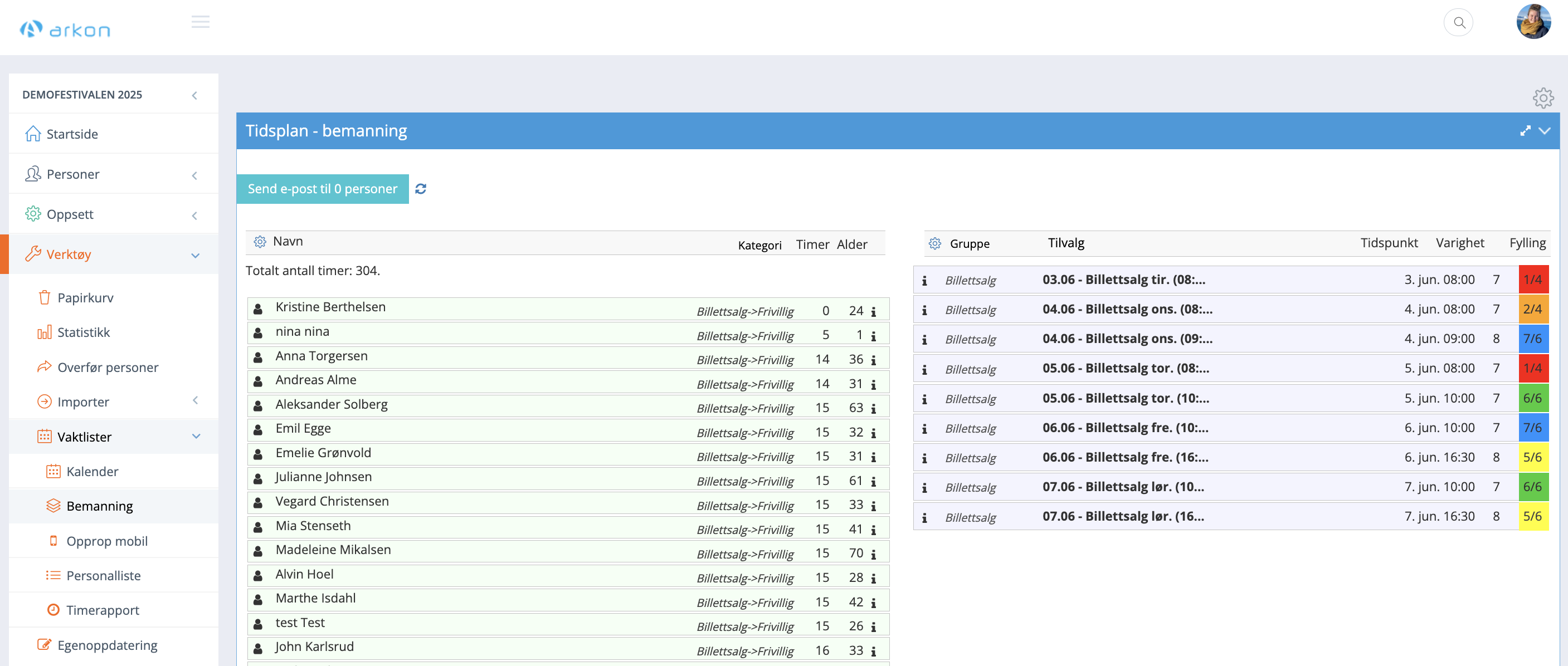
1.2 Redigere vaktliste i personkort
Inne i personkortet har du flere valgmuligheter. Om du åpner menyen (de tre linjene) kan du trykke på rediger og vaktliste for å få opp personens vaktliste. Der kan du enkelt gjøre endringer ved å hake inn og ut de riktige vaktene.
Her kan du også legge inn kommentarer knyttet til vakta, og registrere eventuelle tidsavvik. I denne videoen kan du se hvordan disse kommer til uttrykk under opprop og timerapport.
Om du liker å ringe hver enkelt frivillig når du gjør søknadsbehandling og setter opp vaktlister, så er det også lurt å gjøre bruk av internkommentarer. Les mer om internkommentarer her.
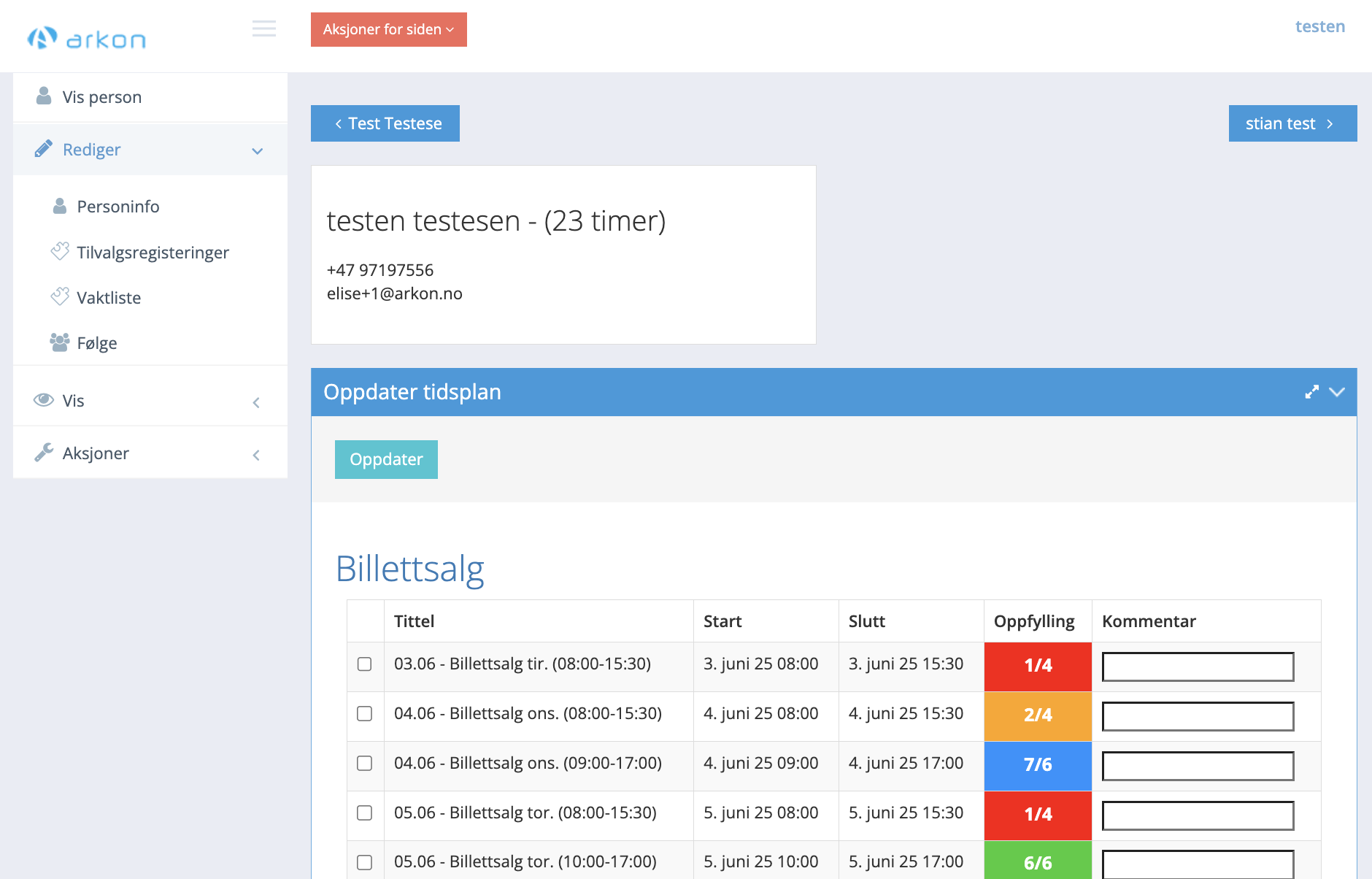
2.0 Egenoppdatering
Egenoppdatering er en funksjon som lar deg invitere registrerte personer til å melde seg på vaktene selv. En effektiv og tidsbesparende løsning som baserer seg på førstemann-til-mølla-prinsippet.
Noen ting som er verdt å være obs på:
- Dersom det oppstår endringsbehov i vaktene for enkeltpersoner, så vil de kunne gjøre endringer selv så lenge egenoppdateringen er aktiv. Etter stengedato må de kontakte bemanningsansvarlig.
- Vaktene du gjør tilgjengelige må ha et maks-antall registrert i sitt oppsett, hvis ikke risikerer du å få overbookede vakter. Når en vakt har nådd maks-antallet så blir den gjort utilgjengelig i skjema (grå).
- Du vil fortsatt måtte sende ut bekreftelsesmail med vakter for å sikre at deltakere har fått sin endelige vaktliste. Denne kan du sende fortløpende, og/eller etter at fristen for registrering/endring har gått ut.
Du kan lese mer og se hvordan verktøyet fungerer her.
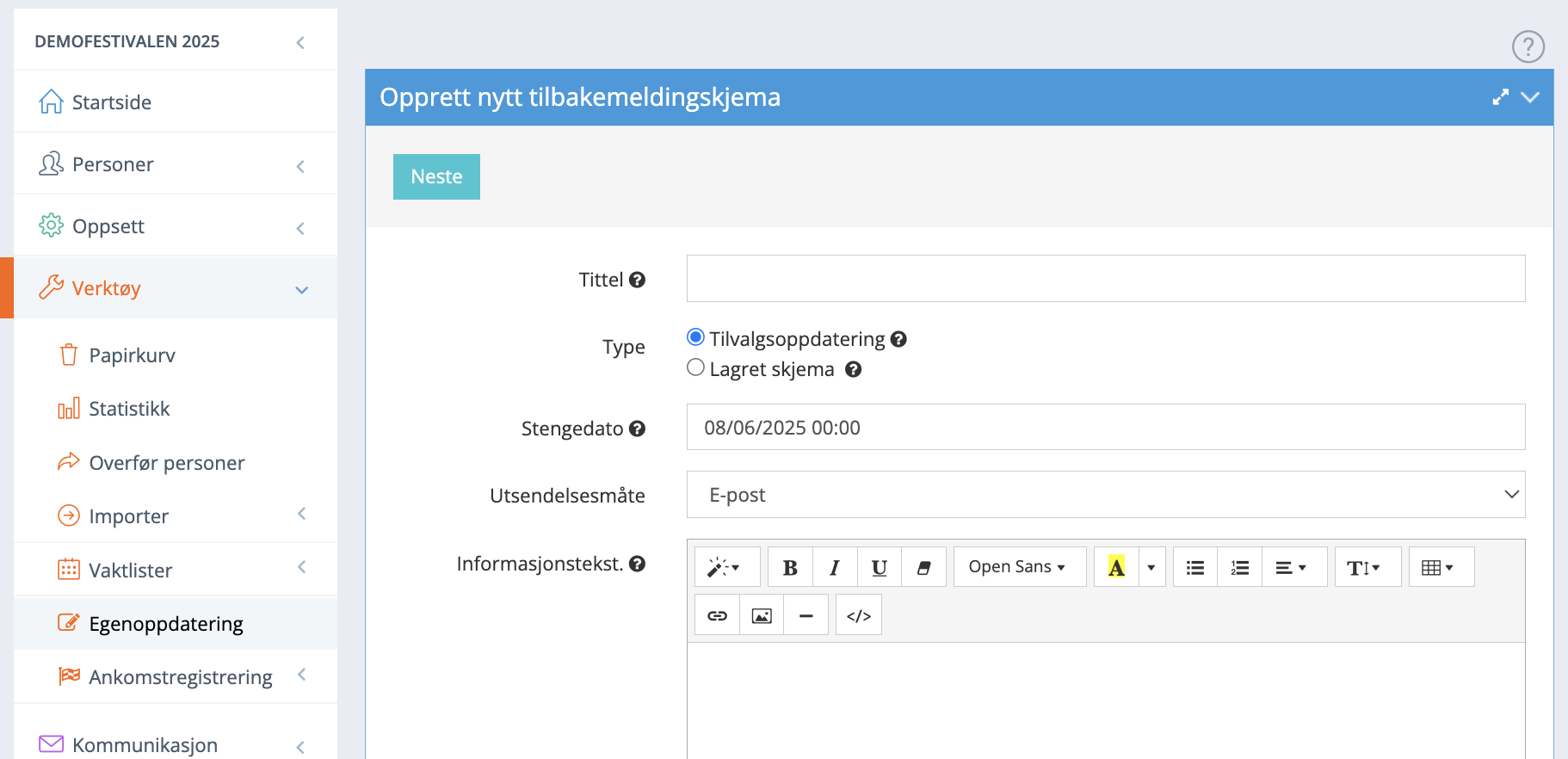
3.0 Registreringsskjema med vakter
Dersom du har en mindre gruppe mennesker som skal jobbe dugnad for et lag eller en forening, så kan det være et alternativ å opprette et eget registreringsskjema kun for de. Da er det greit at dere på forhånd har avklart med laget hvilke vakter som er aktuelle, slik at de får tilgang på et utvalg av disse i sitt skjema.
Det kan være lurt å lage et eget skjema for hvert lag/forening, slik at deres registrering havner i deres kategori og ingen kan velge feil kategori. Noen andre ting som er viktig å være obs på:
- Skjemaet vil ha en egen lenke – denne deler du med klubben slik at de kan distribuere den i sitt nettverk.
- Dersom det oppstår endringsbehov i vaktene for enkeltpersoner, så vil dette måtte kommuniseres enten til arrangør eller til lag/forening sin administrator.
- Vaktene du gjør tilgjengelige må ha et maks-antall registrert i sitt oppsett, hvis ikke risikerer du å få overbookede vakter. Når en vakt har nådd maks-antallet så blir den gjort utilgjengelig for nye søkere (grå).
- Du vil fortsatt måtte sende ut bekreftelsesmail med vakter for å sikre at deltakere har fått sin vaktliste når søknaden godkjennes.
Les mer om oppretting av registreringsskjema her.

4.0 Eksternbruker
Har du en gruppe mennesker som skal inn og jobbe dugnad for arrangementet ditt? Da kan det passe med en eksternbruker-løsning. Eksternbrukeren er en brukertilgang du kan gi til en administrator for en klubb eller ei forening.
En eksternbruker kan få tildelt konkrete vakter med egne kvoter per vakt, hvor de selv kan registrere sine personer på de relevante vaktene, sortert i en egen kategori for sin klubb.
Den store fordelen her er at endringer internt i klubben kan håndteres av klubbens administrator, i stedet for at oppdateringer må gå via bemanningsansvarlig i arrangementet. Dermed vil vaktliste og faktisk oppmøtt bemanning stemme overens, og jobben med å registrere faktiske timer arbeidet blir enklere.
For å ta i bruk eksternbruker må man først opprette et internskjema (se artikkelen for oppretting av registreringsskjema), deretter oppretter man en eksternbruker som er koblet til dette skjemaet. Man kan velge kategorier og vakter for hver eksternbruker, så internskjema må inneholde personinformasjonen man ønsker å samle inn, pluss de ulike kategoriene som skal brukes i forbindelse med skjema.
Her kommer snart en egen, mer utfyllende artikkel med forklaring til bruk av eksternbrukeren, i mellomtiden er du velkommen til å ta kontakt på hei@arkon.no dersom du trenger veiledning kjapt! 🙂